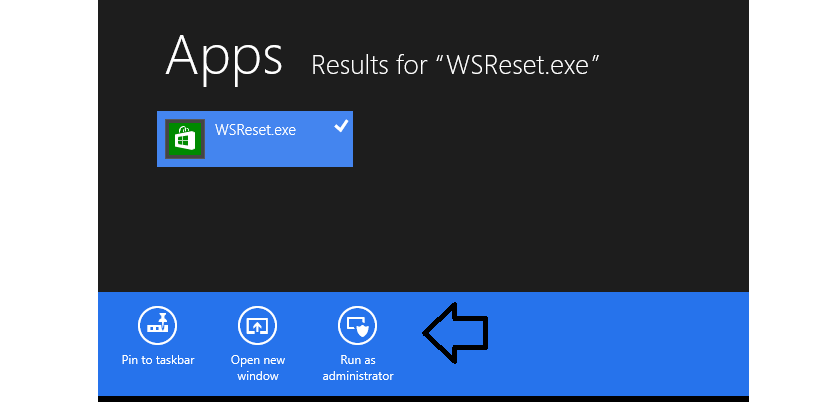Man könnte sagen, dass diese Situation sehr relativ ist, da alles von jedem Benutzer und den Informationen abhängt, nach denen er in dieser Umgebung gesucht hat. Im Allgemeinen gibt es diejenigen, die dies vorschlagen keine Notwendigkeit, diese Aufgabe auszuführen, da die temporären Dateien, die Windows Store in der Realität generiert, nicht so groß sind, dass der Verbrauch von Festplattenspeicher sehr hoch ist.
Natürlich kann die Situation sehr unterschiedlich sein, wenn wir 24 Stunden am Tag die verschiedenen Anwendungen im Windows Store durchsuchen (und herunterladen), da auf unserer Festplatte möglicherweise beträchtlicher Speicherplatz vorhanden ist. Jedenfalls, wenn der Geschmack vieler Menschen ist Löschen Sie diesen Cache und Verlauf aus Datenschutzgründen (damit niemand weiß, was wir im Geschäft überprüft haben), werden wir im Folgenden erwähnen, wie diese Aktivität regelmäßig durchgeführt wird.
Führen Sie einen Befehl aus, um den Windows Store-Cache zu löschen
So unglaublich es auch scheinen mag, wenn wir nur einen Befehl ausführen, können wir bereits alle Informationen aus dem Cache von uns löschen Windows Store;; Alles was wir tun müssen ist das Folgende:
- Wir starten Windows RT, 8 oder 8.1.
- Wenn wir das programmiert haben springe zum Schreibtischmüssen wir die Windows-Taste drücken, um zum P zu gelangenStartbildschirm.
- Dort müssen wir nur noch anfangen zu schreiben:
wsreset
Der Befehl, den wir geschrieben haben, bezieht sich auf Windows Store (ws) im Reset-Modus;; Wenn Sie die ersten Buchstaben des Wortes geschrieben haben, wird die Windows 8-Suchmaschine sofort aktiviert und zuerst ein Symbol in Form des Microsoft Store angezeigt.
Zu sagen und wie wir klicken müssen und sonst nichts; Der Prozess ist also relativ schnell Möglicherweise stellen wir nicht fest, dass in wenigen Sekunden ein Befehlsterminal angezeigt wurde (sehr cmd-ähnlich) und später wurde es automatisch geschlossen. Danach wird der Windows Store geöffnet, ohne dass wir ihn angefordert haben, sodass wir nach Anwendungen suchen können, die wir suchen.